win7电脑虚拟键盘怎么关闭 win7虚拟键盘怎么关闭
更新时间:2023-03-14 09:45:52作者:xiaoliu
在电脑上,系统里是有个虚拟键盘的,这个键盘是你外接键盘坏了可以使用的,但是有的用户会一直在用,不想手动打字,开启后也是需要关闭的,那么win7虚拟键盘怎么关闭呢,下面小编给大家分享win7虚拟键盘的关闭方法。
解决方法:
1、打开电脑左下角的开始菜单选项,然后找到控制面板选项,鼠标双击点开控制面板选项进入;
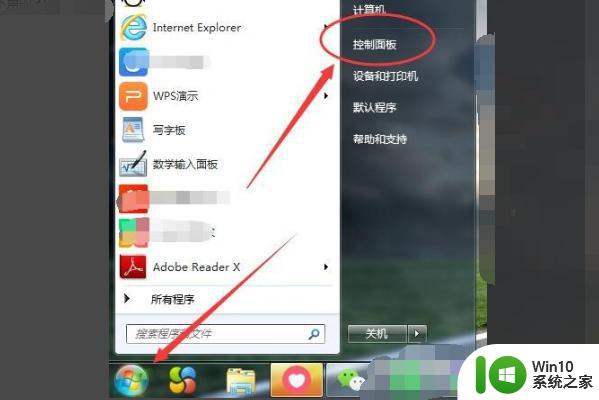
2、打开之后进入控制面板设置框,在页面的右上方有一个查看方式选项;
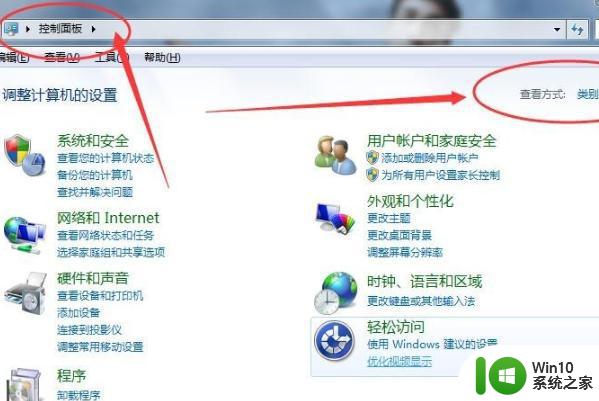
3、然后我们点开查看方式选项,点击之后会出现两个选项。一个为大图标另一个为一个小图标,这时选择大图标选项;
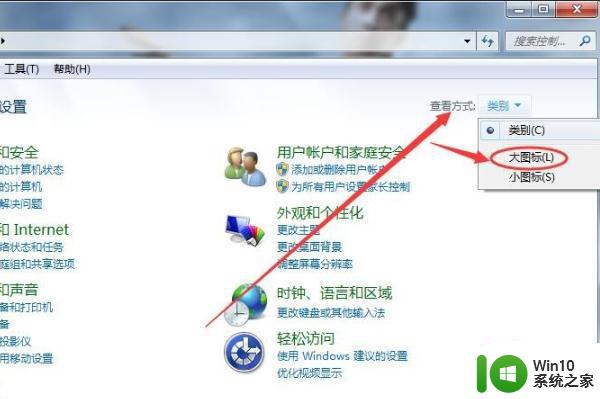
4、在大图标显示页面,找到轻松访问中心选项,点击轻松访问中心选项;
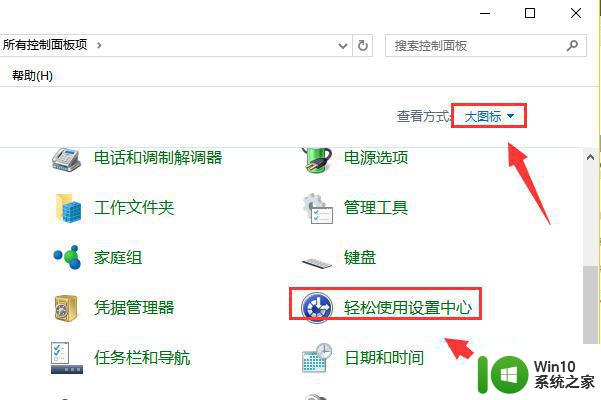
5、然后进入到轻松访问中心页面,就可以看到有一个启动屏幕键盘选项;
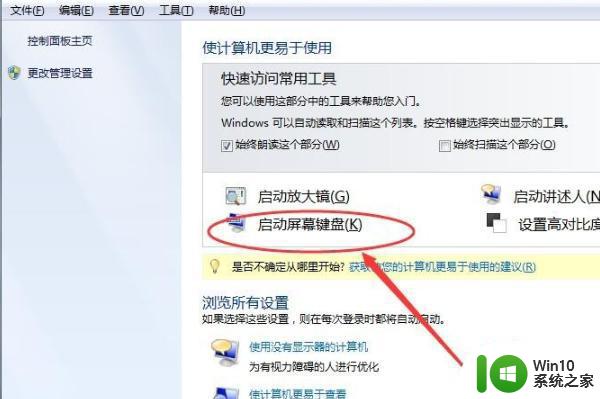
6、然后关闭这个启动屏幕键盘,虚拟键盘就会消失在电脑桌面。现在即可关闭win7自带的虚拟键盘。

以上就是win7虚拟键盘的关闭方法,有不知道怎么关闭虚拟键盘的,可以按上面的方法来进行关闭。
win7电脑虚拟键盘怎么关闭 win7虚拟键盘怎么关闭相关教程
- win7虚拟键盘怎么关闭 怎么去掉win7虚拟键盘
- win7固态硬盘怎么关闭虚拟内存 win7如何关闭虚拟内存
- win7系统怎么关闭虚拟内存 win7虚拟磁盘服务如何禁用
- win7虚拟键盘怎么打开 win7如何打开虚拟键盘
- 教你开启win7虚拟键盘的方法 win7电脑如何打开虚拟键盘
- win7虚拟键盘在哪里找到 如何在win7系统下使用虚拟键盘
- win7旗舰版虚拟键盘的使用方法 win7如何使用虚拟键盘
- win7虚拟键盘如何使用 如何在win7上打开虚拟键盘
- win7下要如何去掉虚拟键盘 win7禁用虚拟键盘方法
- win7怎样关闭虚拟内存 win7删除虚拟内存的步骤
- 删除win7虚拟内存的方法 win7纯净版虚拟内存如何关闭
- win7系统如何调出虚拟键盘并进行输入操作 win7系统在没有物理键盘的情况下如何开启和使用虚拟键盘
- window7电脑开机stop:c000021a{fata systemerror}蓝屏修复方法 Windows7电脑开机蓝屏stop c000021a错误修复方法
- win7访问共享文件夹记不住凭据如何解决 Windows 7 记住网络共享文件夹凭据设置方法
- win7重启提示Press Ctrl+Alt+Del to restart怎么办 Win7重启提示按下Ctrl Alt Del无法进入系统怎么办
- 笔记本win7无线适配器或访问点有问题解决方法 笔记本win7无线适配器无法连接网络解决方法
win7系统教程推荐
- 1 win7访问共享文件夹记不住凭据如何解决 Windows 7 记住网络共享文件夹凭据设置方法
- 2 笔记本win7无线适配器或访问点有问题解决方法 笔记本win7无线适配器无法连接网络解决方法
- 3 win7系统怎么取消开机密码?win7开机密码怎么取消 win7系统如何取消开机密码
- 4 win7 32位系统快速清理开始菜单中的程序使用记录的方法 如何清理win7 32位系统开始菜单中的程序使用记录
- 5 win7自动修复无法修复你的电脑的具体处理方法 win7自动修复无法修复的原因和解决方法
- 6 电脑显示屏不亮但是主机已开机win7如何修复 电脑显示屏黑屏但主机已开机怎么办win7
- 7 win7系统新建卷提示无法在此分配空间中创建新建卷如何修复 win7系统新建卷无法分配空间如何解决
- 8 一个意外的错误使你无法复制该文件win7的解决方案 win7文件复制失败怎么办
- 9 win7系统连接蓝牙耳机没声音怎么修复 win7系统连接蓝牙耳机无声音问题解决方法
- 10 win7系统键盘wasd和方向键调换了怎么办 win7系统键盘wasd和方向键调换后无法恢复
win7系统推荐
- 1 系统之家ghost win7 sp1 32位破解安装版v2023.04
- 2 三星笔记本ghost win7 64位最新旗舰版下载v2023.04
- 3 系统之家ghost win7 32位安装稳定版v2023.03
- 4 电脑公司win7 64位最新旗舰版v2023.03
- 5 电脑公司ghost win7 64位破解万能版v2023.03
- 6 雨林木风ghost win7 sp1 64位纯净免激活版v2023.03
- 7 华硕笔记本ghost win7 sp1 64位专业极速版下载v2023.03
- 8 深度技术ghost win7 64位最新专业版下载v2023.03
- 9 电脑公司ghost win7稳定旗舰版原版32位下载v2023.03
- 10 电脑公司ghost win7 sp1 64位极速破解版下载v2023.03